Това често се случва, че след добавянето на местната прогнозата за цените на регулаторна рамка, която е необходимо да се коригира ценообразуването - да замени ресурси в частта на ресурсите, промяна на името, може би дори и ръчно коригиране на стойността на преките разходи. Разбира се, изпълнението на тези действия с единен разчет позиция не е свързана с някакви трудности, но тук е важно да бъде в състояние да следващия път, в подготовката на каквито и да било други местни бюджети, само за да използвате един ревизирана ценообразуване, да не се повтарят отново и същ корекцията ,
Компютърът "GRAND оценка" е възможността за формиране от потребителите собствена колекция от цитати. И тези данни могат да се използват при подготовката на местните бюджети на равна нога с информацията от регулаторната рамка.
Създаване на персонализирана колекция.
- Изберете Меню> New File> File - събиране по поръчка, за да отворите свойствата на събиране.
- Отворете раздела Общи (фиг. 4.144).
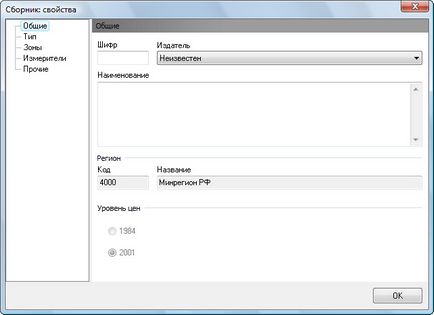
Фиг. 4.144. Раздел Общи на свойствата на събиране
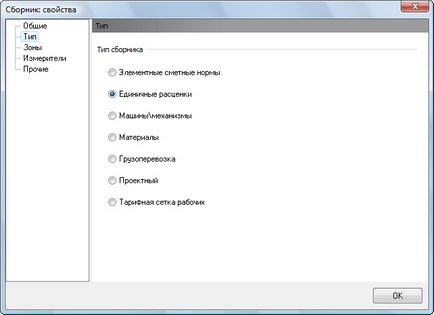
Фиг. 4.145. Bookmark колекция за Window: Имоти
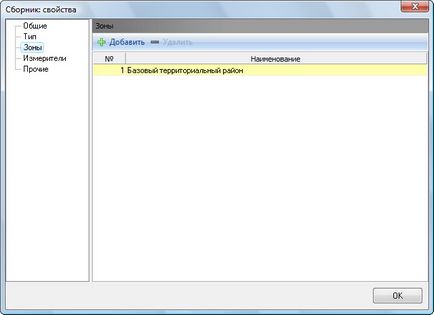
Фиг. 4.146. прозорец Bookmark Collection Зона: Имоти
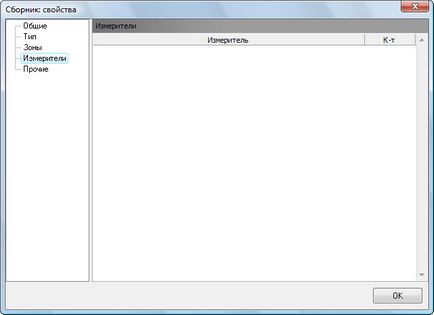
Фиг. 4.147. Bookmark метра прозорец Колекция: Имоти
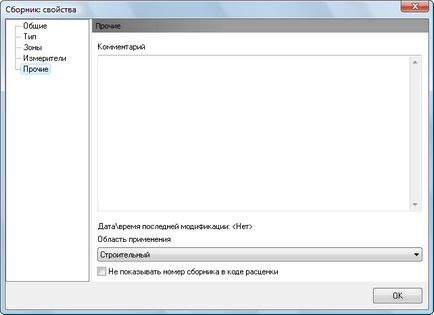
Фиг. 4.148. Bookmark Други прозорци Колекция: Имоти
- Щракнете върху OK, за да затворите свойствата на събиране. На екрана ще се покаже формата за въвеждане на ставки в колекцията (фиг. 4.149).
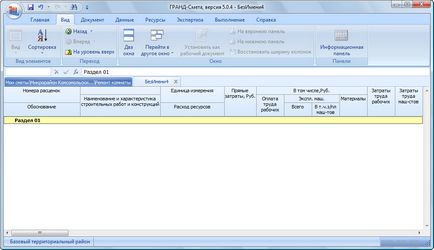
Фиг. 4.149. Празен вписване в книгата на котировки
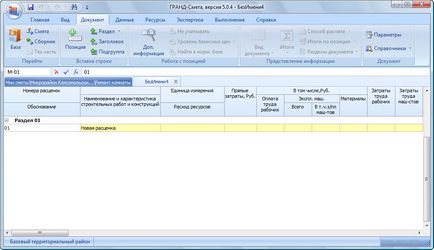
Фиг. 4.150. новата ценова
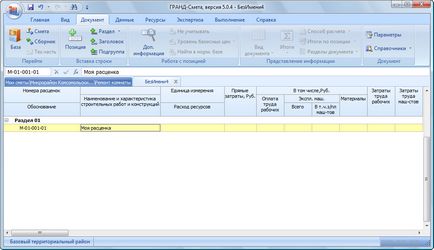
Фиг. 4.151. промяна на ценообразуване
Моля, имайте предвид, че цените обосновка добавени шифър колекция М.
Добавяне на нов ресурс за цитата.
- Кликнете върху Добавяне на машини за група Поставяне на ресурс в раздела Ресурси. Най-скъпата част ще бъде нов механизъм на ценообразуване, предложен от неизпълнение (фиг. 4.152).
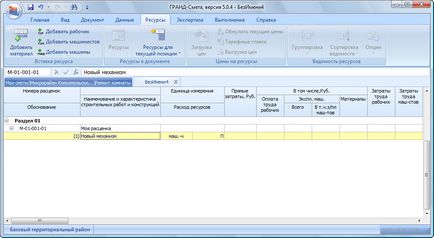
Фиг. 4.152. добавен механизъм
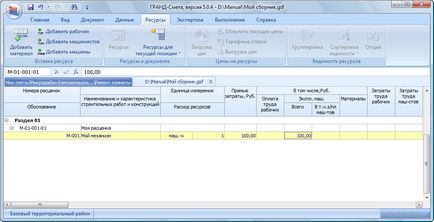
Фиг. 4.153. Механизмът е променен
Добавяне на материала от базата данни.
- Отворен код книга FTSTSS на регулаторната рамка.
- Намери материал код FTSTSS-401-0201.
- Кликнете два прозореца в раздела Преглед, за да преминете към двоен изглед (фиг. 4.154).
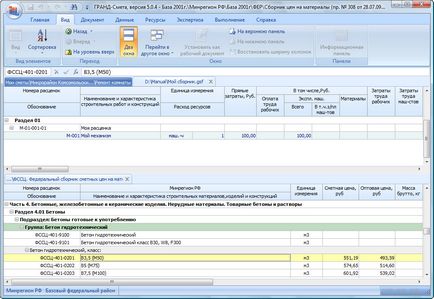
Фиг. 4.154. Материалът е намерен за включване
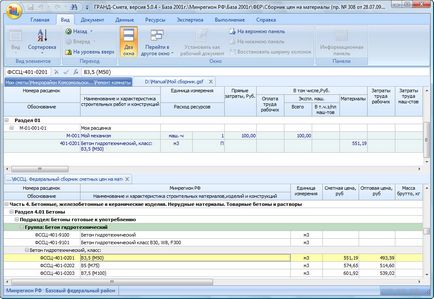
Фиг. 4.155. Материалът се прехвърля към събиране на потребителя
За точните цени на разходите достатъчно, за да добавите до общата стойност на всички ресурси в колона Преки разходи.
- За да настроите ценообразуване въведете преките разходи за 5611.90 в колона Преки разходи.
- Въведете стойността на оперативни средства 100 Ekspl.mash колона. \ Общ.
- Въвеждане материали 5511.90 цена на колонна материал (фиг. 4,156).
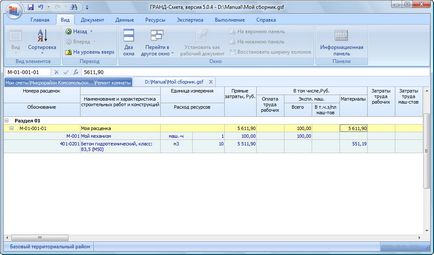
Фиг. 4.156. ценообразуване на ресурсите въведен
Запазване на диск, създаден по поръчка колекция.
- Изберете Меню> Save As> документ File "Гранд оценки." Запази прозорец File се появява на екрана (фиг. 4.157).
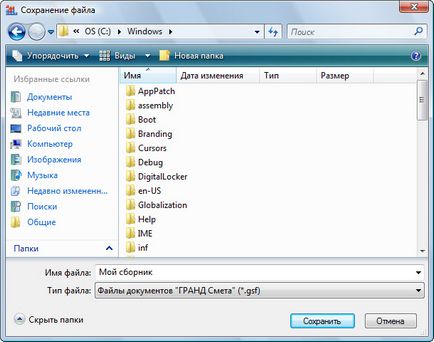
Фиг. 4.157. Запиши прозорец файл
Конфигурирани да използват потребителски колекция, когато поставяте цени в оценката.
- Изберете Меню> Настройки, за да отворите настройките на програмата.
- Изберете раздела Работа с колектори (фиг. 4.158).
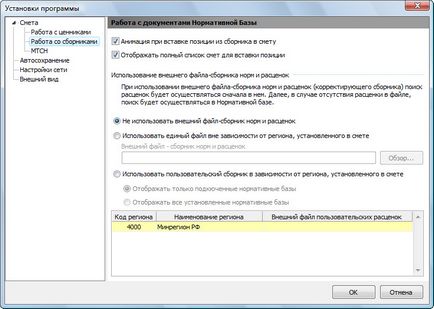
Фиг. 4.158. Tab Работа с колекции от прозорец настройки на програмата
Когато ключът е зададен да не се използва външен файл - съвкупност от норми и цени директно на обосновка може да се добави към местната прогноза само темпове на регулаторна рамка. Ако зададете Използвайте обичай колекцията в зависимост от региона, определен в бюджета, а след това по-късно в списъка са достъпни за използване в програмата на регулаторните рамки може да бъде индивидуално за всяка регионална база, за да изберете съответния файл от колекцията на потребителя.
- Щракнете върху бутона Browse. File Open прозорец се появява на екрана (фиг. 4.159).
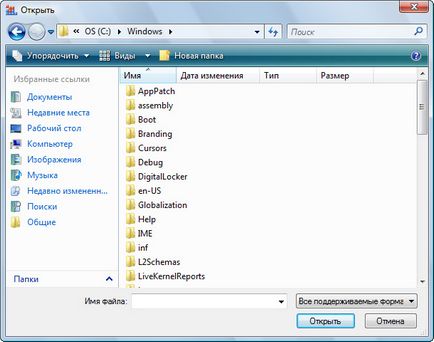
Фиг. 4.159. Window при отваряне на файла
Остава да поставите създаден котировката в оценката.
- Кликнете на котировката в колекцията обичай.
- Натиснете клавишната комбинация Ctrl + Ins. Ценообразуване се вмъква в края на оценките (фиг. 4,160).
- Отиди прогнозната ремонт стаята (фиг. 4,160).
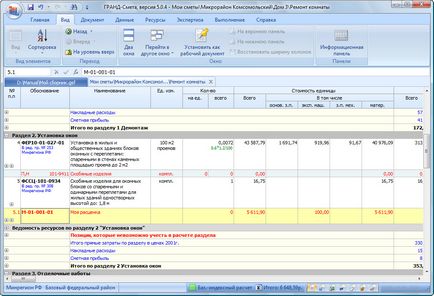
Фиг. 4.160. Вмъкнати ценообразуване на персонализирана колекция
Свързани статии
